经验直达:
- excel金额如何转为大写
- 在excel中将货币数字转换成大写
一、excel金额如何转为大写
【在excel中将货币数字转换成大写 excel金额如何转为大写】当我们制作表格数据的时候,特别是做财务的小伙伴们,每天都在接收大量的数据,金额的数字更是大量的输入,那么怎么快速把小写金额换成大写金额呢?
开启分步阅读模式
工具材料:
excel
操作方法
01
首先打开你的数据excel表格,如图
02
第一种方法,把小写金额复制粘贴到大写金额的单元格里 , 然后选中右击选中
设置单元格格式
03
然后在单元格格式里面,选择
特殊,然后在右边类型里选择最后一个
人民币大写
04
完成以上操作之后,选择人民币大写之后确定,小写金额就自动换成大写金额了,如图
05
第二种方法,如图,在大写金额的空白单元格里 , 输入一个V字,然后后面再输入小写金额数字
06
一定要先输入V,然后输入小写数字金额,就会自动换成大写金额,输入完毕之后,选择第二行人民币大写就可以 。
快捷方便,希望可以帮到你^_^
二、在excel中将货币数字转换成大写
我们都知道excel可以做很多会计上做的工作,excel小技巧也有很多,今天我们就来一起学习一个在excel中将货币数字转换成大写 , 具体方法如下:
1、分别选中E11、F11、G11单元格 , 依次输入公式:=TEXT(INT(ABS(C10)),"[DBNum2]G/通用格式")、=TEXT(INT(ABS(C10*10))-INT(ABS(C10))*10,"[DBNum2]G/通用格式")、=TEXT(INT(ABS(C10*100)) -INT(ABS(C10*10))*10,"[DBNum2]G/通用格式") 。上述公式的含义是:分别确定统计结果的元、角、分的数值,并将其转换为中文大写格式 。
2、选中E10单元格,输入公式:=D11&E11&"元"&F11&"角"&G11&"分"或 =CONCATENATE(D11,E11,"元",F11,"角",G11, "分") 。上述公式的含义是:将D11至G11单元格中的文本组合为一个整体,并在相应位置加上单位“元、角、分”文字 。
3、鼠标左击11行的行标 , 选中该行,右击鼠标 , 选“隐藏”选项,将11行隐藏起来,不影响正常打印 。至此,转换工作结束,效果如图所示 。
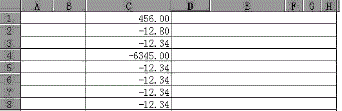
以上就是我们在excel中将货币数字转换成大写的方法,大家可以根据自己的需要来使用,同时也可以根据自己的聪明才智发现更多的小技巧 。
